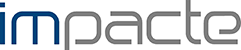Ahorra tiempo al utilizar copiar o recortar y pegar en Word y Outlook
Copiar y enganchar es una función que ya nos hace ganar tiempo por sí misma. Hoy le explicamos cómo podemos todavía sacarle más jugo para ahorrar más tiempo de una manera muy sencilla, pudiendo hacer copiar y pegar con más de un elemento a la vez.
Todos sabemos utilizar copiar y pegar o recortar y pegar. Ya sea con las combinaciones de teclas (Control+c para copiar, Control+x para recortar y Control+v para pegar), o bien con las opciones de los menús, estas funciones forman parte fundamental de nuestro día a día. Cogemos un pedazo de texto, hacemos “copiar”, vamos a otro sitio, hacemos “pegar” y listos, nos aparece el último texto donde habíamos hecho “copiar”.
Pero, ¿qué pasa si queremos enganchar el penúltimo texto donde habíamos hecho “copiar”? o cualquier texto copiado anteriormente? Normalmente, volveríamos a buscarlo y volveríamos a copiarlo. Hoy le explicamos justamente cómo ahorrarnos este tiempo de ir a buscar elementos que ya habíamos copiado previamente.
En la siguiente imagen tenemos 3 líneas de texto. Hemos ido una por una, hemos hecho «copiar» a cada una de ellas, y, debajo, hemos hecho «pegar». Puede comprobar que, tal y como suponía, nos ha aparecido la tercera línea, es decir, la última que habíamos copiado:
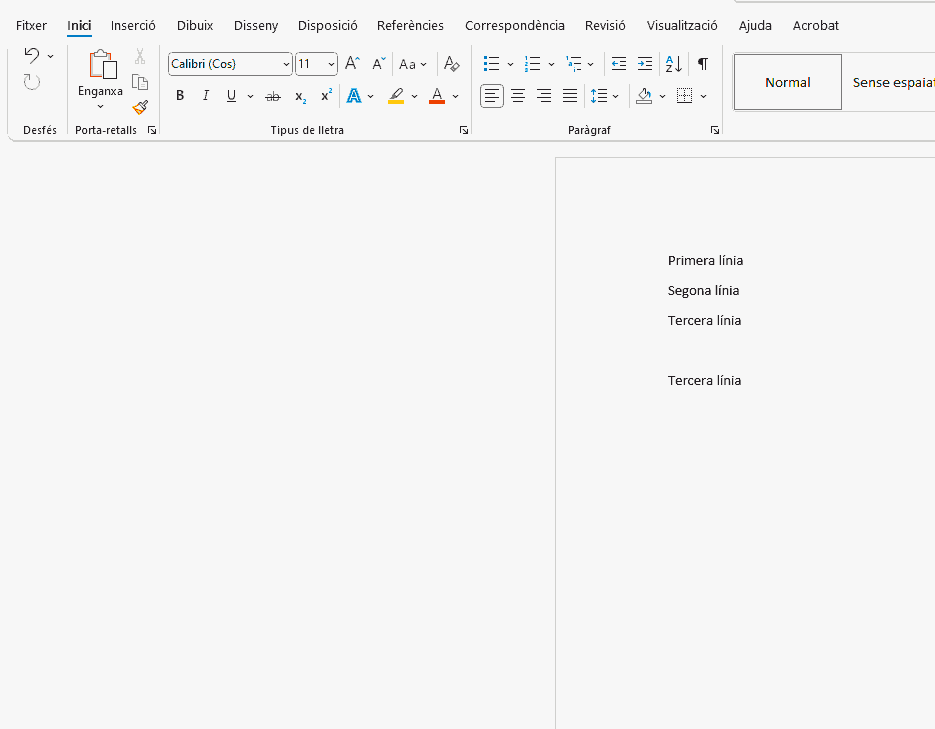
Hasta ahí todo normal. Si ahora quisiéramos enganchar la primera línea podríamos volver a seleccionarla, volver a hacer “copiar” y engancharla. Pero según donde esté esta primera línea y según donde queramos engancharla, esta tarea puede llevarnos un tiempo que nos podemos ahorrar de una manera mucho más fácil de lo que parece. Simplemente debemos ir al menú “Inicio” de Word o de Outlook, y debajo del botón “Pegar” verme que dice “Portapapeles” y al lado hay un pequeño botón. Hacemos clic en este pequeño botón y nos aparecerá una ventanilla llamada «Puerta-recortes» con todos los elementos que hemos ido copiando:
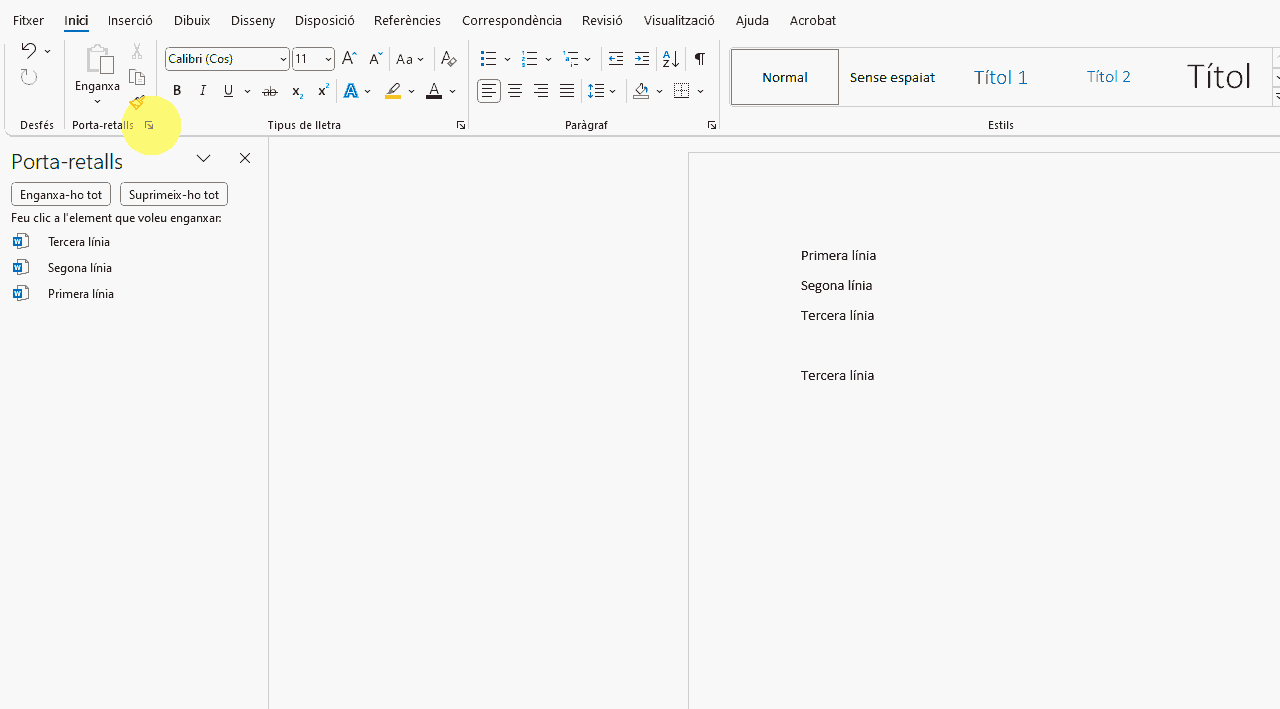
Y ahora simplemente hay que colocarnos allí donde queremos enganchar el texto y elegir cuál de ellos es el que queremos enganchar, sin tener que ir a buscarlo y copiarlo otra vez.
¿Fácil verdad? El portapapeles es donde se guardan todos los elementos a los que les hacemos “copiar” o “recortar”. Con esta opción podemos ver el contenido total del portapapeles.
Esto es válido en Word y en Outlook, pero también lo es en Excel o PowerPoint.
Esperamos que este tutorial paso a paso te haya servido para aprender algo o resolver cualquier problema. Recuerda que estamos abiertos a resolver dudas o hacer los tutoriales que necesite. Si quieres comentarnos cualquier cosa sólo tienes que utilizar el formulario de contacto.